苹果手机的截屏功能是非常便捷和实用的,只需简单的操作就能轻松完成,想要进行截屏,只需同时按住手机的电源键和音量加键即可完成。而想要快速截屏,只需在设置中打开快速截屏功能,然后在任何界面下轻轻点击一下手
苹果手机的截屏功能是非常便捷和实用的,只需简单的操作就能轻松完成,想要进行截屏,只需同时按住手机的电源键和音量加键即可完成。而想要快速截屏,只需在设置中打开快速截屏功能,然后在任何界面下轻轻点击一下手机的电源键即可完成截屏。这种简单快捷的操作方式让苹果手机成为众多用户的首选。截屏功能的实用性不仅能方便用户保存重要信息和精彩瞬间,还能方便用户进行文字、图片等内容的分享和传播。苹果手机的截屏功能,让生活更加便捷和丰富。
苹果手机怎样快速截屏教程
步骤如下:
1.首先,用密码或指纹解开苹果手机的锁屏锁。进入到苹果手机的主界面,找到并打开下图中“设置”图标。
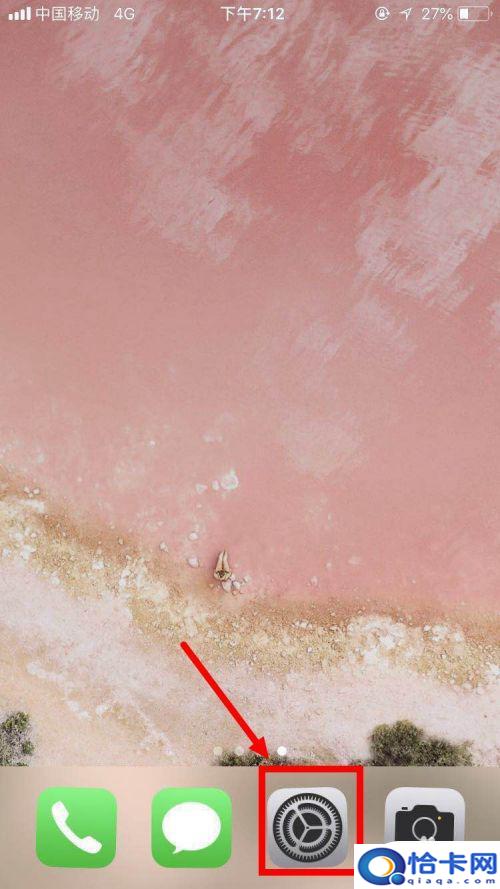
2.然后,在“设置”的界面中。用手指向下慢慢滑动屏幕,会找到下图框选的“通用”这一选项,触碰打开。
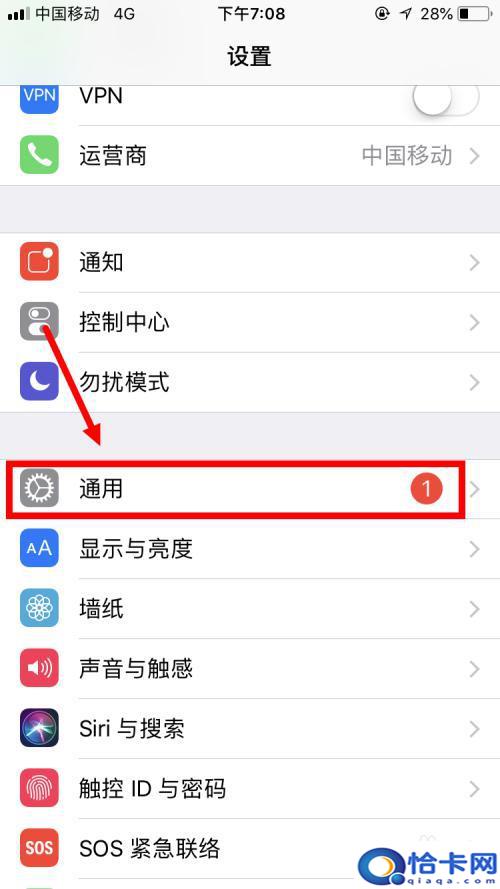
2该信息未经许可获取自百度经验
3.接着,在“通用”界面里,有很多的选项,因此需要寻找到“辅助功能”这一选项,并触碰进入下一环节。
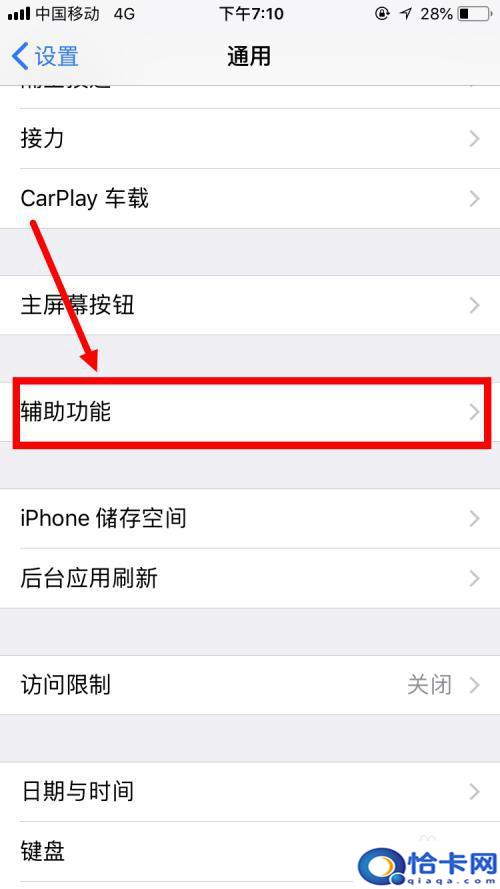
4.之后,在“辅助功能”里面有视觉、互动、听觉等等一些项目的设置,选择互动拦下面的“辅助触控”。
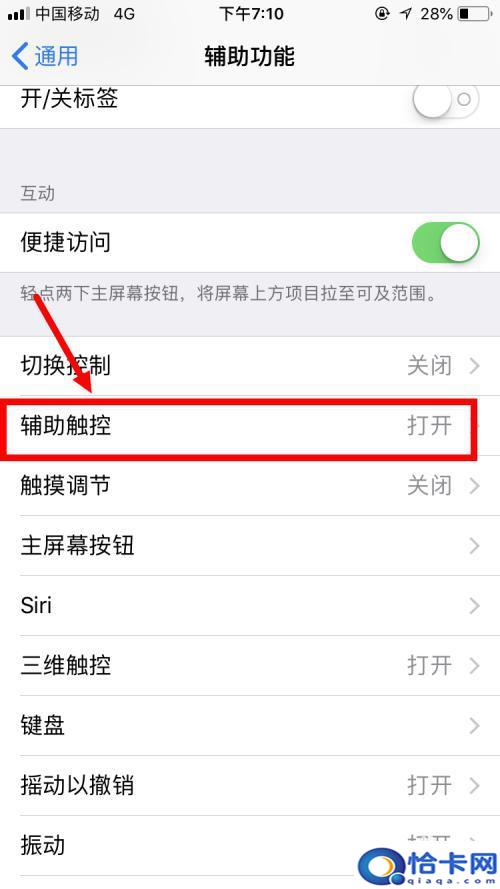
5.然后,选择“辅助触控-自定操作”里的“轻点两下”,准备选择设置“轻点两下”所对应的命令。
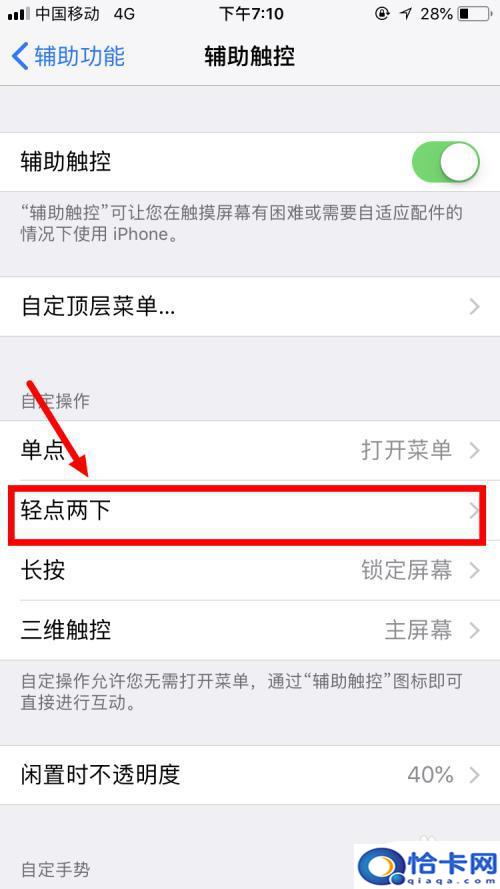
6.最后,可以看到进去之后有许多的操作。滑动选择其中的“屏幕快照”,返回上一界面完成设置,之后返回主屏幕双击圆点截取图片。
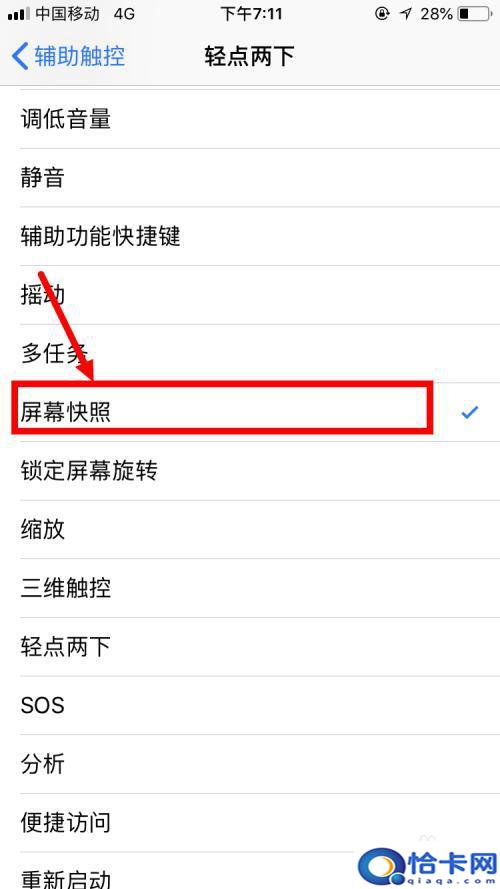
以上就是关于苹果手机是如何截屏的的全部内容,有出现相同情况的用户就可以按照小编的方法了来解决了。
本站部分文章来自网络或用户投稿,如无特殊说明或标注,均为本站原创发布。涉及资源下载的,本站旨在共享仅供大家学习与参考,如您想商用请获取官网版权,如若本站内容侵犯了原著者的合法权益,可联系我们进行处理。
